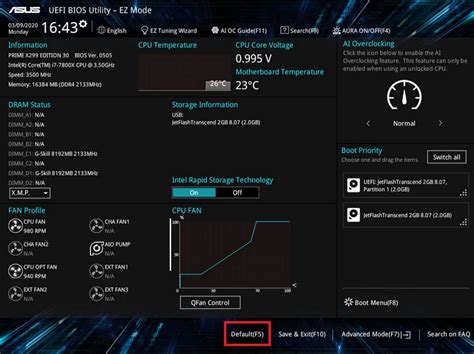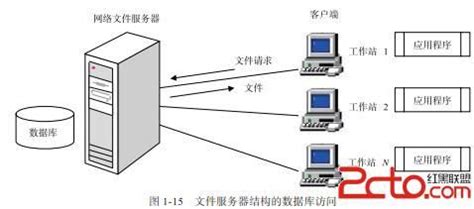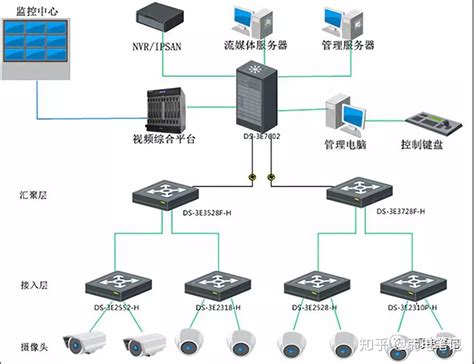接上硬盘进不了BIOS,是许多电脑用户,尤其是DIY装机爱好者和维修人员在日常操作中可能遇到的一个问题。BIOS(基本输入输出系统)作为计算机启动时最先运行的固件,负责初始化硬件设备并引导操作系统。一旦无法进入BIOS,用户就难以对硬盘的启动顺序、系统时间、硬件检测等关键设置进行调整,这在安装系统、排查故障时尤其重要。本文将结合中国地区的实际情况,探讨出现“接上硬盘进不了BIOS”问题的常见原因及应对方法,助力广大用户顺利解决这一难题。

首先我们需要明确“接上硬盘进不了BIOS”这一现象的具体表现——通常指的是用户在将新硬盘连接到主板后,重启电脑时无法进入BIOS设置界面,电脑直接跳过BIOS或者在开机自检(POST)阶段就停止响应。造成这一问题的原因多种多样,主要可以归结为硬件兼容性问题、硬盘连接方式错误、BIOS设置异常以及硬件故障等几大类。
一、硬件兼容性问题
在中国大陆市场,许多用户为了节省成本,会选购性价比高但型号和品牌较多样的硬盘和主板组合。如果硬盘的接口类型与主板不完全匹配,例如将SATA硬盘连接到需要NVMe接口的插槽,或者使用较老主板与新款大容量硬盘配合使用,可能导致主板无法正确识别硬盘。
另外不同厂商的BIOS版本对于新型硬盘的支持存在差异,尤其是国产主板品牌如华硕、技嘉、微星或者七彩虹,有时需要升级BIOS版本才能兼容最新的硬盘设备。对于中国用户来说可以访问厂家官网或者通过本地电脑维修点进行BIOS升级。
二、硬盘连接方式错误
用户在自行连接硬盘时,如果没有正确接入数据线或电源线,也会引发无法进入BIOS的情况。常见错误包括数据线松动、供电线插错接口或供电不足。特别是在台式机组装或增添硬盘时,须确保SATA数据线一端连接主板对应接口,另一端稳固插入硬盘,同时供电线(如SATA电源接口)必须插紧。
另外对于M.2接口的固态硬盘,安装时也容易因固定螺丝未拧紧或者插槽方向错误,而导致主板检测异常,从而影响BIOS的正常启动。建议用户安装之后检查硬盘状态,确认接口线路连接准确。
三、BIOS设置异常
在国内的品牌电脑机器中,BIOS设置有时会被非专业用户误操作,尤其是启动项和硬盘相关设置。如果之前将硬盘启动模式更改为不兼容的模式,比如将AHCI模式改成IDE,或者激活了某些安全启动功能,也可能导致硬盘被锁定,电脑不能正常通过POST检测,也就无法进入BIOS页面。
此时用户可以尝试断电后清除CMOS(BIOS配置数据),方法包括:在主板上找到跳线进行短接或者取下主板电池待几分钟后再装回,以恢复BIOS到默认状态。这样BIOS会重置所有设置,有助于排除设置引起的启动问题。
四、硬件故障
硬盘本身的硬件问题也会导致进入BIOS受阻。硬盘出现物理损坏、电路板故障、固件崩溃,都可能导致主板检测失败,从而停留在开机画面或黑屏。这种情况在国内普通消费者中较为常见,尤其是购买翻新或者质量不稳定的品牌硬盘更可能遇到此问题。
遇到疑似硬件故障时,用户可以尝试将硬盘连接到另一台电脑,判断是否能正常识别。如果另一台电脑依然无法识别,基本可以确认硬盘有故障,需要联系售后或者更换硬盘。
五、应对建议
针对“接上硬盘进不了BIOS”问题,除了上述分析外,笔者还总结了如下实用建议:
1. 检查硬盘接口和数据线,确保没有松动、损坏。
2. 按照主板说明书正确选择硬盘接口,避免接口不兼容。
3. 尝试断电清除CMOS,恢复BIOS默认配置。
4. 访问主板厂商官方网站,下载并安装最新版BIOS固件。
5. 如果是国产组装机,确认主板支持硬盘容量和型号。
6. 利用另一台电脑检测硬盘健康状况,排除硬盘故障。
7. 适当借助专业电脑维修服务,特别是在复杂硬件故障时。
结语:
在中国地区随着硬件市场的多样化和消费者DIY意识的提升,“接上硬盘进不了BIOS”的问题并不少见。通过系统地排查硬件连接、兼容性、BIOS设置及硬盘健康状况,用户通常能够找到问题根源,并顺利解决。切记良好的装机习惯和定期的硬件检测是避免此类问题发生的关键。在遇到困难时,不妨求助于售后服务和专业技术人员,确保电脑使用安全稳定。